
wps office个人版
详情介绍
wps office个人版是是由金山公司研发的一款办公软件,它不仅内存占用低、运行速度快、体积小巧,而且可以实现文字、表格、演示等多种功能,且提供免费海量在线存储空间及文档模板。有效支持阅读和输出PDF文件、全面兼容微软office格式。拥有PDF转WORD功能,更是让用户快速修改PDF格式,可以将自己需要的内容取出。种种功能,深受广大用户的青睐。
随着官方对于WPS Office个人版不断地优化更新,首先其界面设计焕然一新,多种皮肤随心选。其次兼容Word、Excel、PPT三大办公组件的不同格式,方便用户进行办公。还有云服务、云文档、多端覆盖等诸多优势,不断提升办公效率。如果你正好需要一款免费的办公软件,不妨来下载WPS个人版体验一下吧!
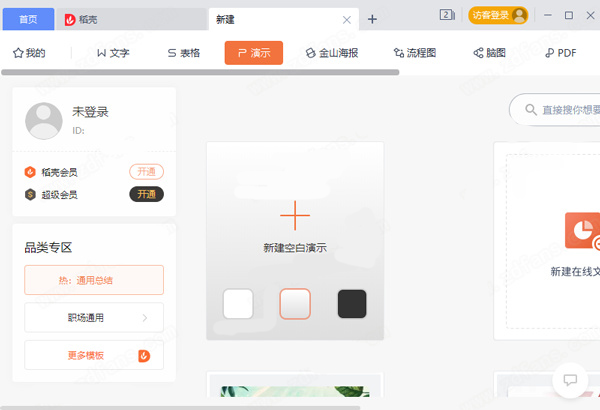
wps office个人版新特性
一、支持多种文档格式
兼容Word、Excel、PPT三大办公组件的不同格式,支持PDF文档的编辑与格式转换集成思维导图、流程图、表单等功能
二、云服务让你高效云办公
云端自动同步文档,记住工作状态,登录相同账号,切换设备也无碍工作
1、云端备份防丢失
让本地文件/文件夹同步到云,安全高效云办公
2、接收文件云储存
在不同设备随时查看各聊天工具接收到的文件
3、团队共享文件夹
与他人共享工作资料,轻松完成协作任务
4、1G免费云空间
注册成为WPS用户即可免费享有1G云空间
三、内嵌云文档,客户端也能多人协作
无需重复收发文件,多人同时查看与编辑,还能保留编辑记录
四、多端覆盖,免费下载
不同的终端设备/系统,拥有相同的文档处理能力
功能介绍
1、【文字】
- 新建Word文档功能;
- 支持.doc .docx .dot .dotx .wps .wpt文件格式的打开,包括加密文档;
- 支持对文档进行查找替换、修订、字数统计、拼写检查等操作;
- 编辑模式下支持文档编辑,文字、段落、对象属性设置,插入图片等功能;
- 阅读模式下支持文档页面放大、缩小,调节屏幕亮度,增减字号等功能;
- 支持批注、水印、OLE对象的显示;
- LaTeX公式、MathEdit公式、Endnote基础功能;
- 智能目录、全文翻译、截图取字、文档校对;
- 图片批量处理:抠图、压缩、滤镜、裁剪,改尺寸;
- 邮件合并。
2、【表格】
- 新建Excel文档功能;
- 支持xls、xlt、xlsx、xltx、et、ett格式的查看,包括加密文档;
- 支持sheet切换、筛选、显示隐藏的sheet、行、列;
- 支持醒目阅读——表格查看时,支持高亮显示活动单元格所在行列;
- 支持在表格中查看批注;
- 导入数据;
- 智能工具箱:高级分列,快速合并/拆分单元格,制作斜线表头,文本数值转换等。
3、【演示】
- 新建PPT幻灯片功能;
- 支持.ppt .pptx .pot .potx .pps .dps .dpt文件格式的打开和播放,包括加密文档;
- 各种动画效果,并支持声音和视频的播放;
- 编辑模式下支持文档编辑,文字、段落、对象属性设置,插入图片、分页插图等功能;
- 智能图形Smart Art、布尔运算、创意裁剪;
- 一键美化、魔法;
- 演讲者视图;
- 支持输出为视频。
4、【PDF】
- 浏览/编辑PDF文档中的文字/图片;
- 多种翻页效果,支持夜间模式;
- 页面插入、提取、替换、裁剪、分割;
- 添加书签,管理书签;
- 编辑页眉、页脚、页码;
- 高亮文本、批注、随意画、涂改液功能;
- 签名、添加水印和文档加密;
- 划词翻译、全文翻译;
- PDF转Word/Excel/PPT/TXT/图片/纯图/长图,PDF拆分/合并;
- 文档压缩、图片裁剪。
5、【云协作】
- 安全备份:数据加密传输,多端随时随地同步/编辑;
- 文件管理:新建、复制、移动、重命名、下载、删除、添加星标、批量操作;
- 文件共享和协作:支持分享文档和创建团队文件夹,提供多人协作/文档安全管控服务。
- 远程工具:屏幕录制、多人会议、在线收集表单、日历、便签、演讲实录。
wps办公软件如何删除空白页
1、用该软阿金打开文档时有时候会遇到这样的问题:当文字占满整页的时候,文档常常会多出一页空白页的现象。如下图所示:
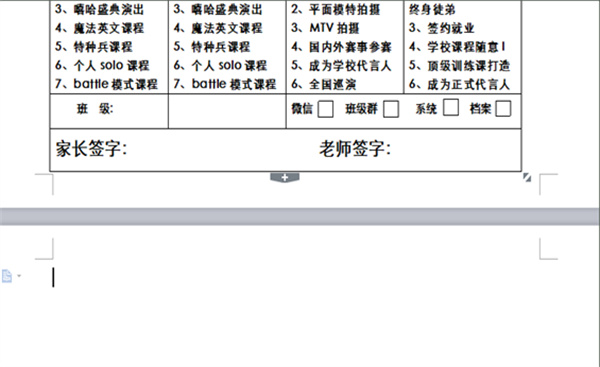
2、如何删除文档中的空白页,有些朋友或许认为是非常简单的一件事,直接按退格键就能搞定。但是在实际操作中,你会发现有的文档直接按退格键会出现空白页删不掉的情况。如下图所示:
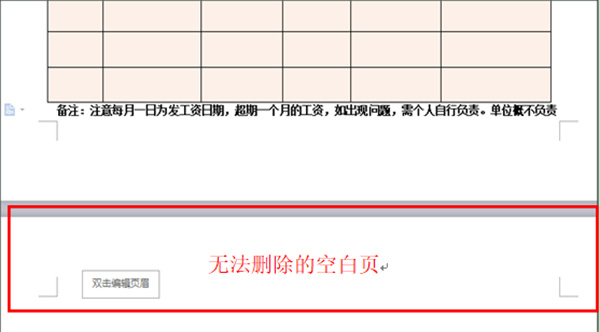
3、这时,该如何删除空白页呢?下面我们就来给大家分享一个删除空白页的非常简单的方法。
4、首先,我们要知道问题究竟出现在了哪里。打开文档,我们选择开始菜单栏下的显示/隐藏编辑标记工具栏,如下图所示:
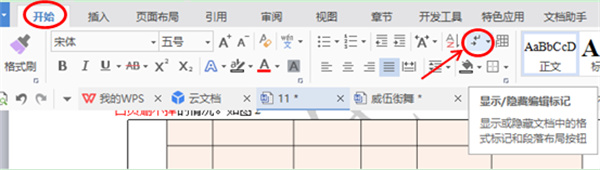
5、勾选第一个选项显示//隐藏段落标记,我们会发现里面有一个分页符。如下图所示:
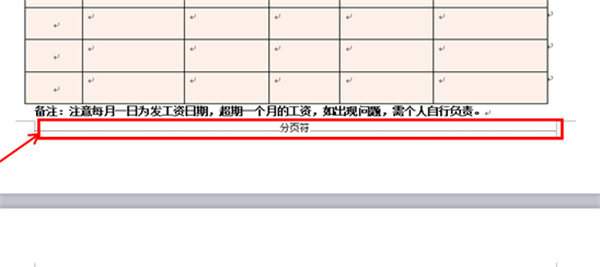
6、这时,我们直接双击鼠标选中分页符,按Delete键把分页符删掉,空白页就没有了。
7、但是如果这样的分页符太多的话,一个一个的删除比较麻烦,这时我们可以按Ctrl+H键,系统会弹出一个对话框,我们点击【特殊格式】选项,然后选择分页符,分页符就会出现在查找内容里面,替换内容为空,点击全部替换。如下图所示:
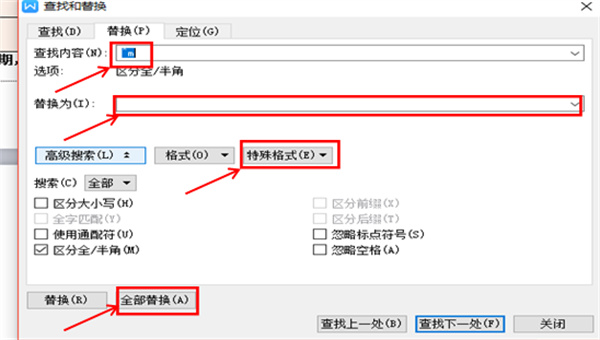
8、这时,所有的分页符就会被全部替换,空白页也就跟着自动消失了。如果文字里面是其它的符号,我们也可以用这样的方法,选择相应的符号替换,进行删除的处理。如下图,我们可以选择特殊符号中的段落标记进行替换。
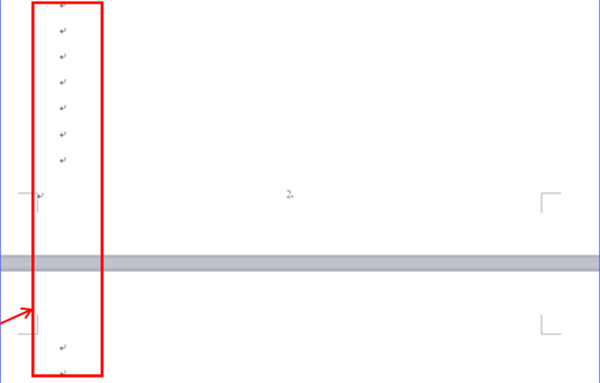
其他版本
更多-

WPS教育考试专用版 办公软件 / 149.02M
-

wps office官方电脑版 v12.1.0.20305 办公软件 / 251.8M
-
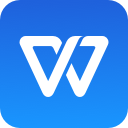
wps office 2023专业增强版 v12.8.2.17838 办公软件 / 312.77M
-

wps中铁定制版 v11.8.2.9015 办公软件 / 197.56M
-
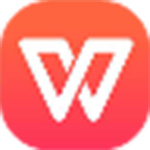
wps office 2012电脑版 办公软件 / 43.09M
-
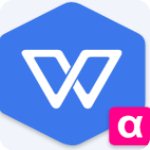
wps office 2018电脑版 办公软件 / 77.51M
-

wps office 2007电脑版 办公软件 / 23.36M
-

wps office 2005官方版 办公软件 / 18.12M
-
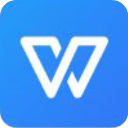
wps office企业版 v11.8.2.11978官方版 办公软件 / 238.07M
相同厂商
-
金山文档电脑版 v3.10.2官方版 办公软件 / 95.77M
-

金山词霸2025电脑版 v11.5.6官方版 翻译辞典 / 44.57M
-

wps ai电脑版 v12.1.0.19302 办公软件 / 246.13M
-

金山PDF独立版电脑版 v12.6.0.15593官方版 阅读器 / 152M
-
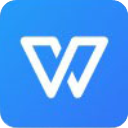
wps2019官方免费完整版 v11.8.2.12300 办公软件 / 320.01M
-

wps2016专业版增强版 v10.8.2.7072官方版 办公软件 / 249.46M
-

wps office 2013个人版 v9.1.0.4047官方版 办公软件 / 39.88M
-
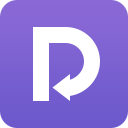
金山PDF转Word官方版 v10.1.0.7563 转换工具 / 41.1M
下载地址
- 电脑版
- /安卓版
- /iPhone版
- /iPad版
- /Mac版
猜您喜欢
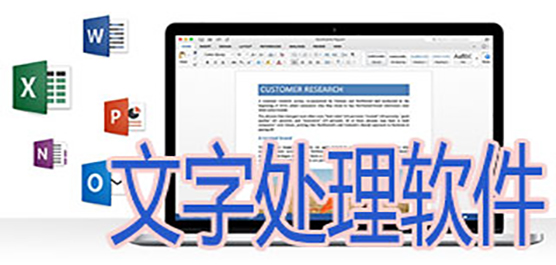
- 常用的文字处理软件推荐
- 文字处理软件可以帮助我们进行文字录入、文本编辑等工作。那么文字处理软件有哪些呢?下面就为大家推荐了众多易于操作、功能丰富、稳定性高的文字处理软件,每个软件都有详细的介绍和使用指南,让读者可以轻松掌握软件的使用方法。无论是日常的写作、编辑、排版,还是专业的文书制作、数据分析等,都能找到最适合自己的文字处理软件,有需要的朋友欢迎下载体验。
-

microsoft office 2021专业增强版 办公软件 / 4.33G
-

wps office个人版 v12.1.0.20305官方版 办公软件 / 251.8M
-

蓝山Office电脑版 v1.4.0官方版 办公软件 / 2.61M
-

永中Office 2024个人版 v9.0.5847.101官方版 办公软件 / 417.78M
-
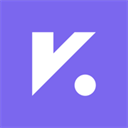
vika维格表电脑版 v0.1.3官方版 办公软件 / 53.77M
-

坚果云电脑版 v7.2.7官方版 办公软件 / 1.66M
同类软件
网友评论
共0条评论分类列表
类似软件
-

WPS2013专业增强版 办公软件 / 107.62M
-

永中PDF工具集(PDF文档转换) v1.87 办公软件 / 1.61M
-

微软office2003官方免费完整版 简体中文版 办公软件 / 580.36M
-

wps office 2007电脑版 办公软件 / 23.36M
-

wps office 2005官方版 办公软件 / 18.12M
精彩发现
换一换精品推荐
-

腾讯元宝电脑版 v1.10.0.608 办公软件 / 26.49M
查看 -

企业微信电脑版 v4.1.36.6004官方版 办公软件 / 506.27M
查看 -

好视通云会议软件电脑版 v3.44.3.19官方版 办公软件 / 85.65M
查看 -

boardmix博思白板电脑版 v1.7.2官方版 办公软件 / 84.13M
查看 -

讯鸟启通宝 v4.1.10.1官方版 办公软件 / 27.29M
查看



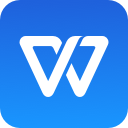

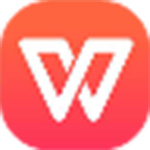
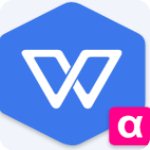


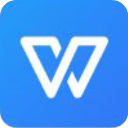



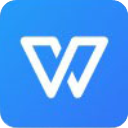


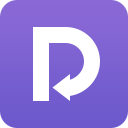



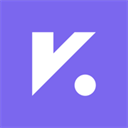





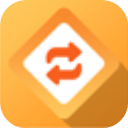


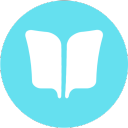






















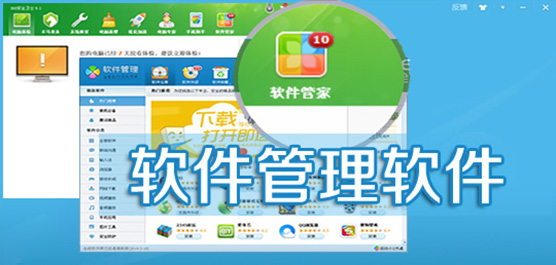




 赣公网安备 36010602000087号
赣公网安备 36010602000087号